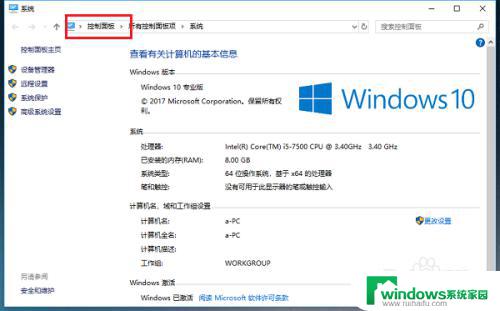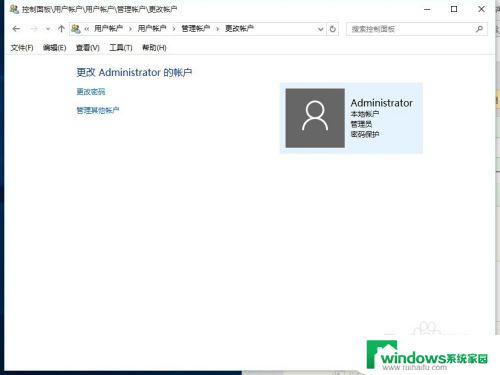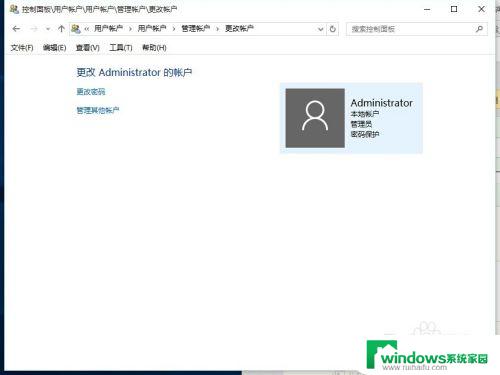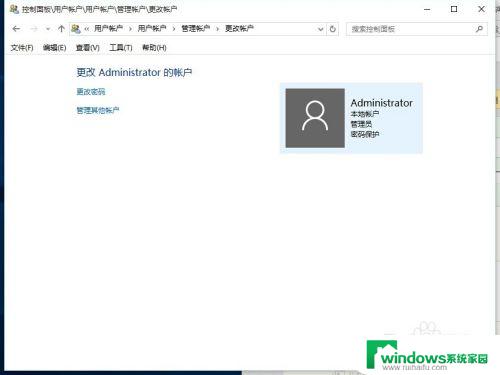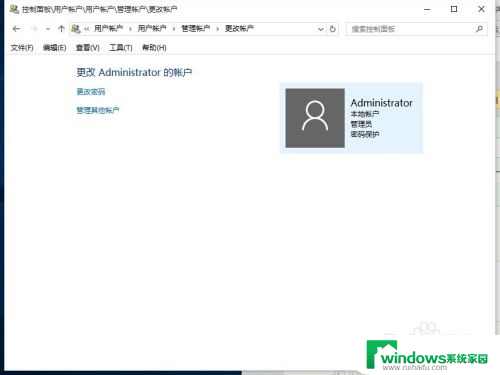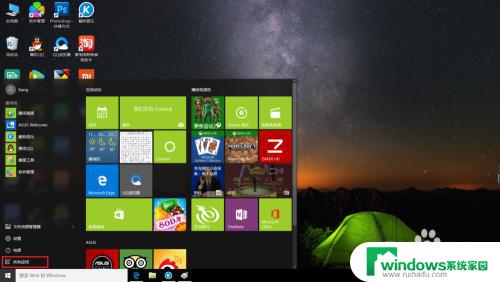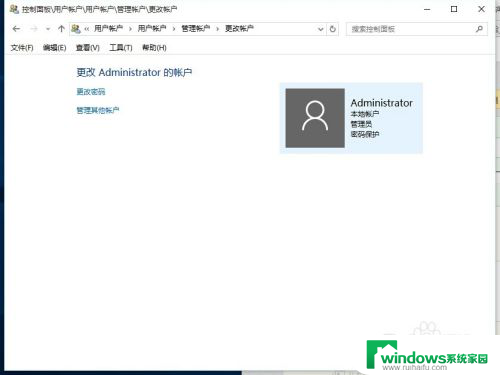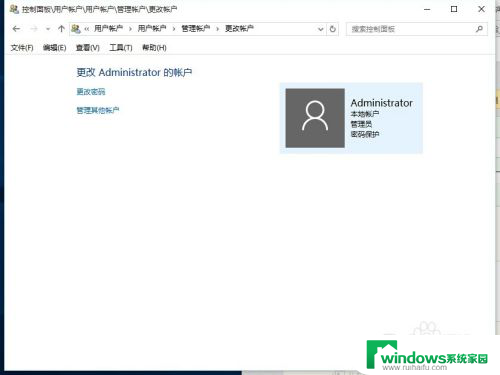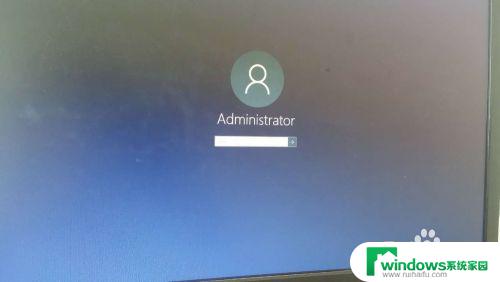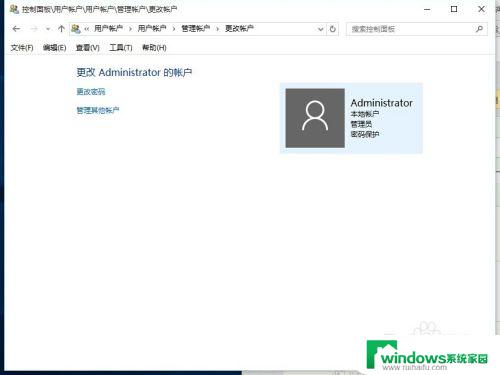win10怎样更改系统账户名 win10系统怎么更改账户名称
win10怎样更改系统账户名,在使用Windows 10操作系统时,有时我们可能需要更改系统账户名,以便更好地管理个人信息和用户体验,如何进行Win10系统账户名的更改呢?在本文中我们将详细介绍Win10系统如何更改账户名称的步骤和方法。无论是为了个人喜好还是为了提高账户的安全性,更改账户名都是一个简单而有效的方法。只需按照以下步骤,即可轻松更改您的Win10系统账户名称。
具体方法:
1.第一步在win10系统桌面上,鼠标右键此电脑图标。点击属性,进去之后,点击地址栏上方的控制面板,如下图所示:
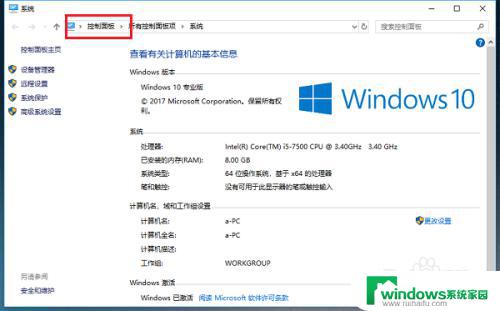
2.第二步进去控制面板之后,点击用户账户,如下图所示:
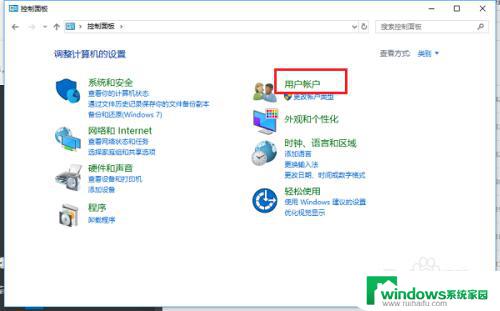
3.第三步进去之后,继续点击用户账户,如下图所示:
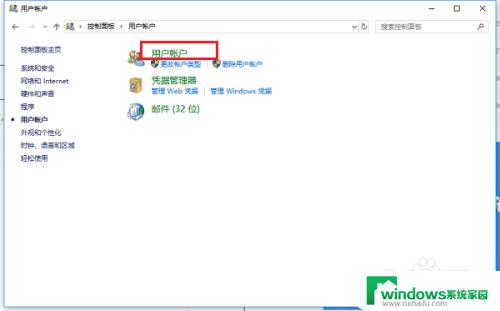
4.第四步进去用户账户之后,点击更改账户名称,如下图所示:
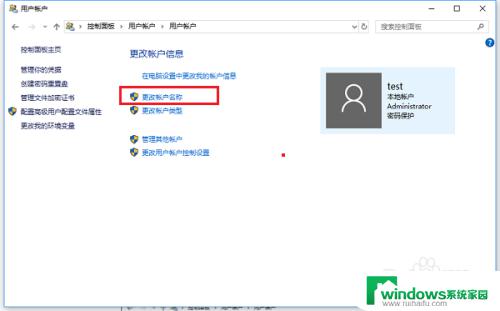
5.第五步进去更改账户名称之后,输入要更改的用户名,可以看到用户名会显示在欢迎屏幕和开始屏幕上,如下图所示:
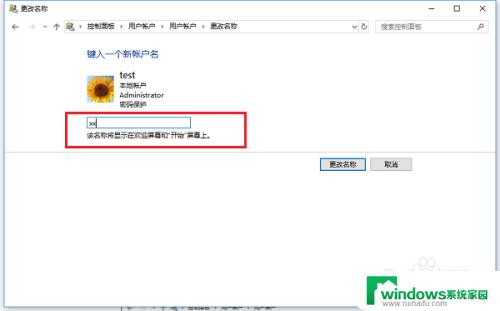
6.第六步点击更改名称,就成功更改了账户名称,如下图所示:
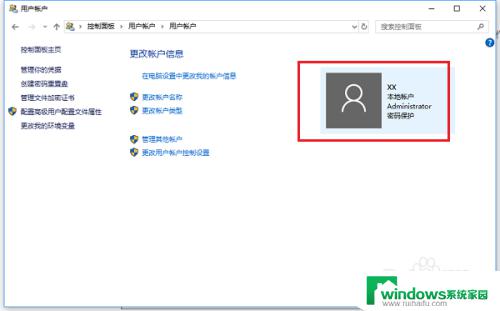
这就是win10更改系统账户名的全部内容,如果你遇到了这种情况,你可以按照小编的步骤来解决,非常简单快捷。